Isi kandungan
Proses macOS WindowServer mengendalikan segala-galanya daripada animasi tetingkap kepada pemaparan skrin, mengawal cara visual dan komponen UI muncul pada skrin anda.
Terima kasih kepada WindowServer, pengguna Mac boleh melihat semua proses dan aktiviti berjalan pada mesin mereka. Pada Mac, WindowServer juga bertanggungjawab melukis semula skrin anda apabila anda menukar tab dalam Safari, melaraskan tetingkap terbuka dan mendayakan fungsi seperti penyuntingan foto dan video. Seperti yang anda jangkakan, apabila WindowServer ranap atau berhenti tanpa diduga , penunjuk tetikus mungkin masih berfungsi, tetapi semua tetingkap biasanya menjadi tidak boleh digunakan.
Cara Membetulkan WindowServer Keluar Tanpa Jangka di Sonoma/Sequoia
Untuk membantu anda mengelakkan pemberhentian yang tidak dijangka, kami telah menyusun senarai semua pembetulan yang telah berjaya untuk kumpulan pengguna Mac tertentu.
- Betulkan 1. Matikan Sambungan Bar Menu
- Betulkan 2. Pertimbangkan Menggunakan Dok Berbeza
- Betulkan 3. Tukar Tetapan dalam Kawalan Misi

Betulkan 1. Matikan Sambungan Bar Menu
Sesetengah utiliti bar menu, seperti Bartender, Hidden Bar, Dozer, Vanilla, atau iStat Menus, kadangkala boleh menyebabkan WindowServer ranap pada macOS. Jika anda sedang menggunakan utiliti ini, pertimbangkan untuk menghentikan atau mengalih keluarnya untuk melihat sama ada ia akan menghalang ranap daripada berlaku lagi.
Langkah 1. Klik kanan (atau Ctrl+klik) pada ikon bar menu apl.
Langkah 2. Cari pilihan "Keluar" atau "Keluar".
Langkah 3. Jika tiada pilihan berhenti, buka Monitor Aktiviti, pilih proses dan klik Berhenti (X).

Betulkan 2. Pertimbangkan Menggunakan Dok Berbeza
Jika Mac anda dimatikan secara tiba-tiba apabila ia disambungkan pada satu melalui dok atau hab, anda dinasihatkan untuk menggunakan paparan luaran yang berasingan. Jika boleh, cuba gunakan kabel atau port alternatif.
Kabel yang rosak atau berkualiti rendah boleh menyebabkan ketidakstabilan:
- Tukar kabel semasa (HDMI, USB-C, DisplayPort, dll.) dengan alternatif yang diperakui berkualiti tinggi.
- Elakkan kabel murah/tidak berjenama—ia mungkin tidak menyokong lebar jalur yang betul.
- Cuba sambungan terus (bypass dok/hab jika boleh).
Cara Membaiki Dok yang Hilang dalam macOS Ventura/Monterey/Big Sur
Dock pada Mac hilang secara lalai boleh mengelirukan bagi pengguna Mac. Terutama dengan kemas kini kepada OS Ventura Mac, tetapan diubah dan dok Mac hilang.
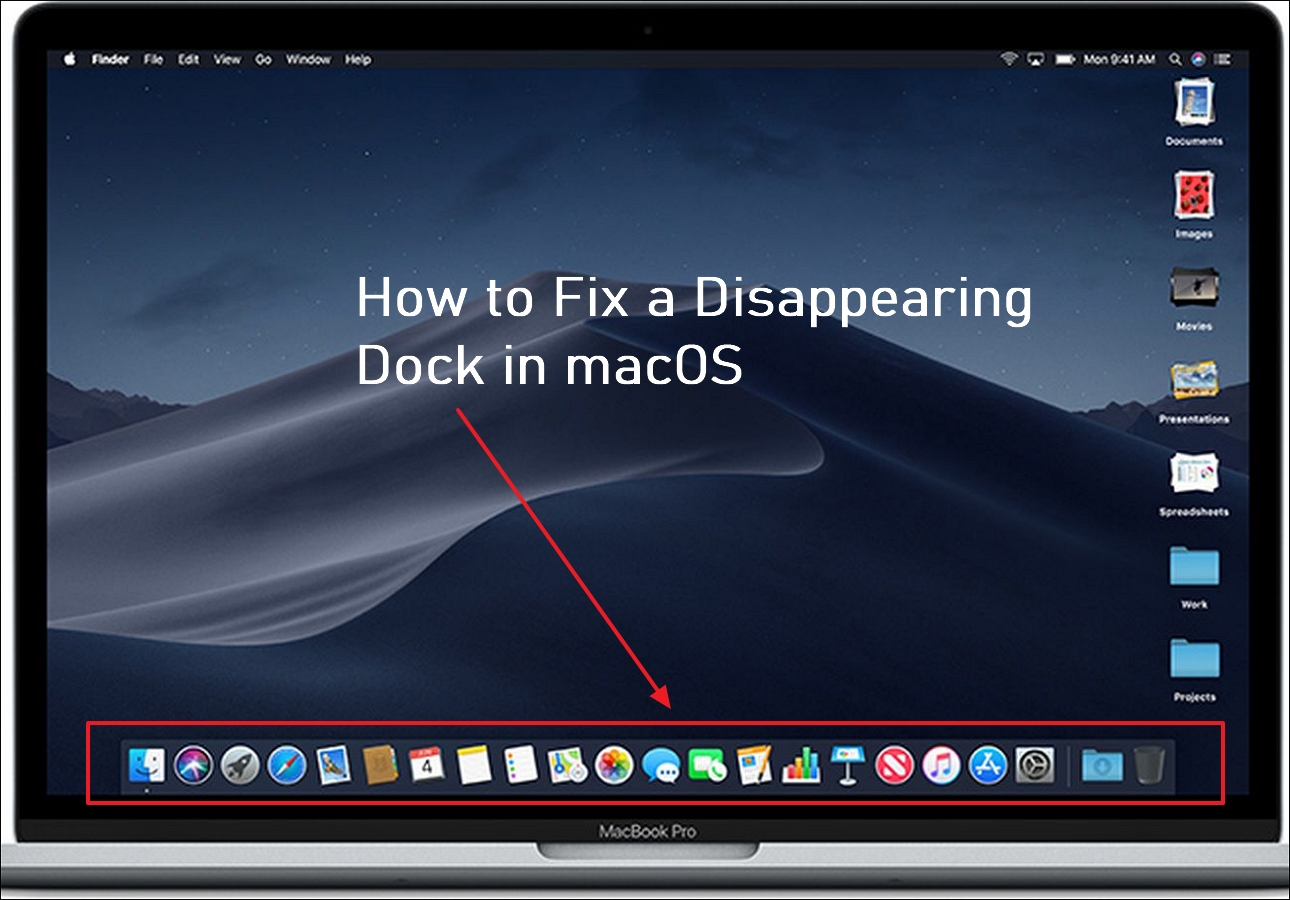
Betulkan 3. Tukar Tetapan dalam Kawalan Misi
Sesetengah pengguna mendapati bahawa masalah "WindowServer berhenti secara tidak dijangka" pada Mac boleh berjaya dibetulkan dengan melumpuhkan dua tetapan dalam Kawalan Misi. Jika anda kerap mengalami ranap sistem WindowServer atau WindowServer menghalang Mac anda daripada tidur , mungkin berbaloi untuk mencuba pendekatan ini.
Langkah 1. Klik logo Apple dan pilih "Tetapan Sistem" atau "Keutamaan Sistem".
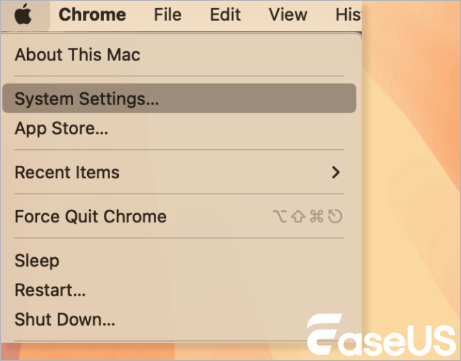
Langkah 2. Dari bar sisi kiri, pilih Desktop & Dok.
Langkah 3. Tatal ke bawah untuk mencari bahagian Kawalan Misi.
Langkah 4. Dilumpuhkan "Susun semula Ruang secara automatik berdasarkan penggunaan terkini".
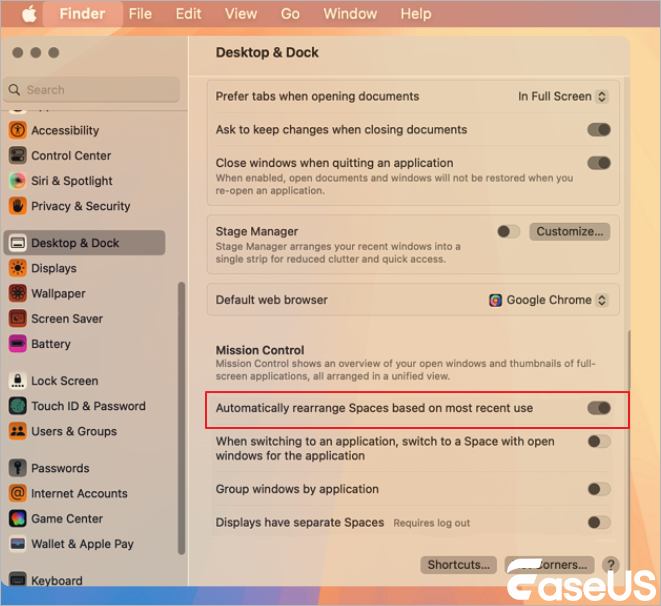
Jika anda mendapati maklumat ini berguna, sila kongsikannya dengan orang lain di media sosial untuk membantu mereka mengatasi cabaran biasa ini.
Pulihkan Data Apabila WindowServer Berhenti Tanpa Dijangka pada Mac
Jika WindowServer Mac anda berhenti secara tiba-tiba - menyebabkan pegun, ranap sistem atau apl tidak bertindak balas - anda mungkin berisiko kehilangan fail yang tidak disimpan atau data yang rosak. Ikuti langkah ini untuk memulihkan fail anda dengan selamat, termasuk menggunakan Wizard Pemulihan Data EaseUS untuk Mac sebagai penyelesaian yang disyorkan.
- Memulihkan fail yang dipadam, rosak atau hilang selepas ranap sistem.
- Menyokong pemacu APFS, HFS+, exFAT dan NTFS.
- Antara muka mesra pengguna (tiada arahan terminal diperlukan).
Langkah 1. Pilih pemacu untuk diimbas
Dalam tetingkap Wizard Pemulihan Data EaseUS utama, akan terdapat senarai pemacu yang disambungkan ke Mac anda. Pilih pemacu yang anda perlukan untuk memulihkan fail yang hilang/padam, dan klik butang "Cari fail yang hilang".

Langkah 2. Pilih data/fail anda yang hilang
Wizard Pemulihan Data EaseUS untuk Mac akan segera mengimbas volum cakera yang anda pilih dan memaparkan hasil imbasan pada anak tetingkap kiri. Anda boleh mengisih keputusan untuk mencari fail yang dikehendaki jika anda mencari fail tertentu.

Langkah 3. Pulihkan data yang hilang/padam
Sebaik sahaja anda telah menemui fail yang dikehendaki, pratonton fail dan kemudian klik "Pulih" untuk memulakan pemulihan fail Mac anda yang dipadam/hilang.

FIX WindowServer Quit Unexpected FAQs
Jika anda masih mempunyai beberapa soalan tentang WindowServer Quit Unexpected Warning, semak jawapan pantas di bawah untuk membantu diri anda sendiri:
1. Bagaimana untuk membetulkan WindowServer berhenti secara tiba-tiba pada Ventura?
Terdapat banyak penyelesaian untuk membetulkan WindowServer berhenti secara tiba-tiba pada macOS Ventura:
- 1. Laraskan tetapan dalam Kawalan Misi.
- 2. Padamkan fail keutamaan paparan pada Mac.
- 3. Tukar tetapan Skrin Kunci pada macOS Ventura.
- 4. Kemas kini macOS Ventura.
- 5. Turunkan macO Ventura.
- 6. Buat akaun baharu pada macOS 13.
2. Bagaimanakah penggunaan CPU WindowsServer yang tinggi boleh diperbaiki pada Mac?
Dengan mengalih keluar item luar daripada desktop Mac, menutup tetingkap yang tidak diingini, mematikan kesan visual dan menyahpasang virus secara manual, anda boleh mengurangkan penggunaan CPU WindowServer yang berlebihan pada Mac.
artikel berkaitan
-
Muat Turun Percuma Recuva untuk Mac - Pulihkan Fail yang Dipadam Percuma!
![author icon]() Daisy/2024/09/10
Daisy/2024/09/10
-
3 Cara untuk Memulihkan Versi Halaman Sebelumnya pada Mac
![author icon]() Daisy/2024/09/30
Daisy/2024/09/30
-
Bagaimana untuk memulihkan fail yang dipadam secara kekal daripada iCloud [Tanpa Kehilangan Data]
![author icon]() Daisy/2024/09/18
Daisy/2024/09/18
-
Betulkan ralat com.apple.DiskManagement.disenter 49223 [dengan 3 Pembetulan Terbukti]
![author icon]() Daisy/2024/10/09
Daisy/2024/10/09